某Pさんからのリクエストで、GIMPで画像を透明にする方法を、簡単に書いておきます。
えー、素材として、バークさんに撮影していただいたSSを使ってみましょう。
まず、透明な個所を作りたい画像をGIMPで開きます。そして、画像を右クリックして、Layer-Transparency-Add Alpha channel を選びます。
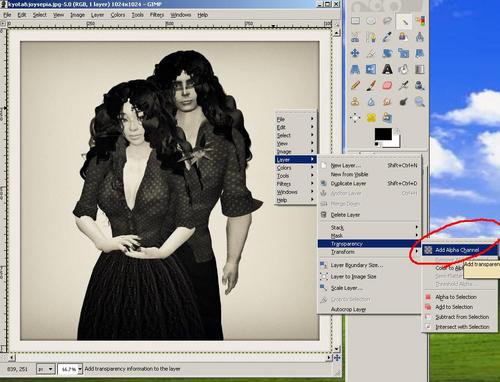
赤で囲った囲みツールを選択して、透明にしたい場所を、クリックします。

選択箇所の上を、ケシゴムツールで消していきます。このとき、囲みツールを使っているので、多少はみ出しても、境界線上までしか消えません。なので大胆に消しゴムをかけていきます。

終わったら、違う個所を囲みツールで選択し、消しゴムをかけます。これを繰り返していきます。

囲みツールで消えないところは、フリーハンドで。全部消せましたか?
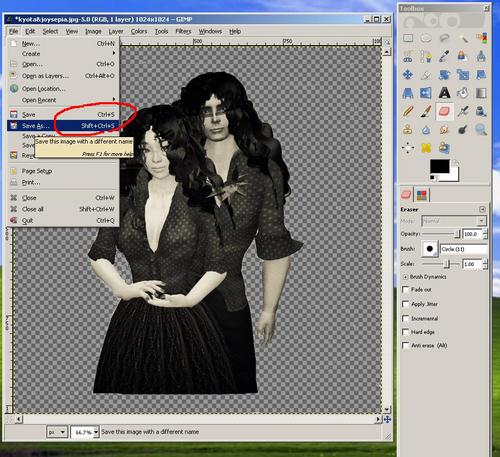
最後に、File-Save Asを選び、ファイル名の拡張子を「.tga」に変えて保存します。

SLにアップロードすると、こんな風に背景が消えた絵ができました。インワールドでも、テクスチャにちょっと透明のパーセントを入れて、浮きあがるような効果を出してみました。

また、透明な画用紙に、文字や絵を書いていく方法もあります。ここでは簡単に、透明な画用紙に、字を書いたものを作ってみましょう。
GIMPで、File -Newを選びます。すると下記の図のようなダイヤログがでますので、赤で囲ったか所の、Advanced Optionをクリックします。
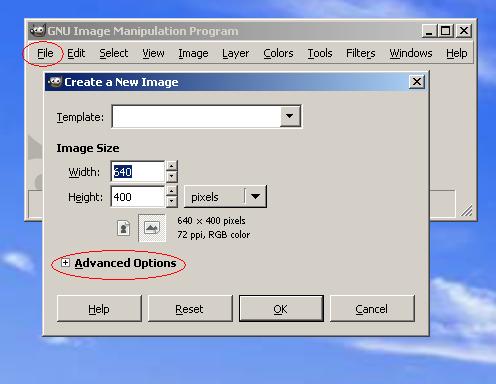
赤で囲ったか所、Background Colorのプルダウンで、Transparencyを選びます。そのあと画用紙の大きさなどをここで設定して、OKをクリックします。

チェックの画面が出ていたら、それは透明な画用紙です。
次に、赤で囲った「A」のボタンを押し、透明な画用紙に文字を書いてみましょう。
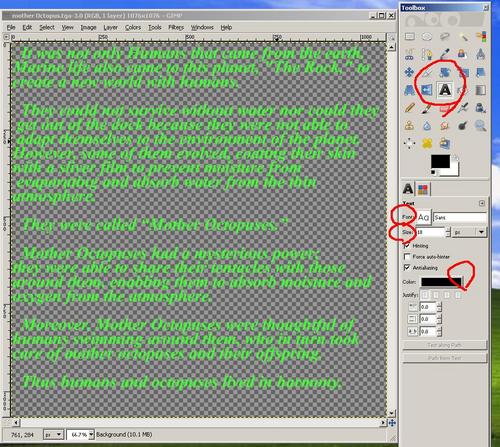
文字以外は透明の画像ができました。これも、保存は拡張子を、「.tga」にします。
アップロードして、プリムに貼り付けて、インワールドの地面に置いてみます。

背景が黒っぽいので、文字が効果的に浮かび上がりますね。
できたかなー?
他にもGIMPには様々な機能がありますが、それは他のサイトに譲ります(笑)
透明化できるようになると、他の手順も理解しやすいですよ。
私もGIMPは、じょいさんに習って覚えたのでした。誰かのお役にたてば^^
えー、素材として、バークさんに撮影していただいたSSを使ってみましょう。
まず、透明な個所を作りたい画像をGIMPで開きます。そして、画像を右クリックして、Layer-Transparency-Add Alpha channel を選びます。
赤で囲った囲みツールを選択して、透明にしたい場所を、クリックします。
選択箇所の上を、ケシゴムツールで消していきます。このとき、囲みツールを使っているので、多少はみ出しても、境界線上までしか消えません。なので大胆に消しゴムをかけていきます。
終わったら、違う個所を囲みツールで選択し、消しゴムをかけます。これを繰り返していきます。
囲みツールで消えないところは、フリーハンドで。全部消せましたか?
最後に、File-Save Asを選び、ファイル名の拡張子を「.tga」に変えて保存します。
SLにアップロードすると、こんな風に背景が消えた絵ができました。インワールドでも、テクスチャにちょっと透明のパーセントを入れて、浮きあがるような効果を出してみました。

また、透明な画用紙に、文字や絵を書いていく方法もあります。ここでは簡単に、透明な画用紙に、字を書いたものを作ってみましょう。
GIMPで、File -Newを選びます。すると下記の図のようなダイヤログがでますので、赤で囲ったか所の、Advanced Optionをクリックします。
赤で囲ったか所、Background Colorのプルダウンで、Transparencyを選びます。そのあと画用紙の大きさなどをここで設定して、OKをクリックします。
チェックの画面が出ていたら、それは透明な画用紙です。
次に、赤で囲った「A」のボタンを押し、透明な画用紙に文字を書いてみましょう。
文字以外は透明の画像ができました。これも、保存は拡張子を、「.tga」にします。
アップロードして、プリムに貼り付けて、インワールドの地面に置いてみます。

背景が黒っぽいので、文字が効果的に浮かび上がりますね。
できたかなー?
他にもGIMPには様々な機能がありますが、それは他のサイトに譲ります(笑)
透明化できるようになると、他の手順も理解しやすいですよ。
私もGIMPは、じょいさんに習って覚えたのでした。誰かのお役にたてば^^
Wrote by kyota Spitteler|Comments(2)
Comments
ウチも同じ様な手法で色々と試してます^^
結構面白いデスよね♪
by Grazioso.
結構面白いデスよね♪
by Grazioso.
某Pです(//・_・//)カァ~ッ…
2009年06月19日 07:12
2009年06月19日 07:12
おはようございます★
いつも色々本当に丁寧に教えてくださって
(^人^)感謝♪です★
某かっちゃんにもさっそく勉強してもらいます♪
ありがとうございました~~!!
いつも色々本当に丁寧に教えてくださって
(^人^)感謝♪です★
某かっちゃんにもさっそく勉強してもらいます♪
ありがとうございました~~!!
※このブログではブログの持ち主が承認した後、コメントが反映される設定です。
Leave a Comment
Recent Posts
blogをお引っ越ししました (4/29)
blogをお引っ越ししました (4/24)
ファンタジーフェア夕方4:00オープン (4/2)
[予告]ハタハタ人魚 Fantasy Faireで (3/27)
Joyからのメッセージ (3/24)
人魚神殿は大丈夫ですよ~ (3/22)
春のお散歩 (3/11)
Tajをイメージしたドレス (3/6)
春のお散歩&マーマン専門ショップ (3/5)
Archives
Counter
Comments
| S | M | T | W | T | F | S |
|---|---|---|---|---|---|---|
| 1 | 2 | 3 | 4 | 5 | ||
| 6 | 7 | 8 | 9 | 10 | 11 | 12 |
| 13 | 14 | 15 | 16 | 17 | 18 | 19 |
| 20 | 21 | 22 | 23 | 24 | 25 | 26 |
| 27 | 28 | 29 | 30 |
Categories
MyLand (274)
temple shop (180)
Forest Shop (118)
戯言 (215)
Movie (25)
ジョイの考察 (8)
オリジナル人魚ショーへの道 (18)
買い物・スキン (15)
Blender (1)
本屋さん (8)
C.O.A (5)
heritage-key (2)
初心者の方へ (13)
├Operation (2)
├Snapshot (5)
└ものづくり (2)
Blue Mars (2)
イベント (7)
SS撮影スポット (2)
アート (3)
日本人街 (4)
iPhone (1)
SL24 (1)
How to メインランド (2)
Profile
kyota Spitteler
Search
Subscription







2009年06月19日 01:12